路由器网络状态如何检查?没有网络时的故障排除方法是什么?
- 生活技巧
- 2025-08-16
- 5
在数字时代,网络已成为我们生活中不可或缺的一部分。然而,当网络连接出现问题时,我们经常感到束手无策。路由器作为家中或办公室网络的“心脏”,其性能直接决定了我们上网的体验。本文将引导您了解如何检查路由器网络状态,以及在网络无法连接时进行故障排除的方法。
检查路由器网络状态的步骤
1.查看路由器指示灯
路由器的前面板通常会有一些指示灯,这些指示灯的颜色和闪烁状态可以提供初步的网络状态信息。一个常亮的WAN(广域网)灯表示您的路由器已经成功连接到互联网。
2.检查设备的无线连接
确保您的设备已开启无线功能,并且搜索到您路由器的SSID(网络名称)。尝试连接到您的无线网络,如果连接失败,可能是因为密码错误或者网络设置问题。
3.进入路由器管理界面
在浏览器地址栏输入路由器的IP地址(常见IP为192.168.0.1或192.168.1.1),并输入管理密码登录管理界面。在这里,您可以查看当前的网络连接状态,包括WAN状态、LAN状态以及连接的设备列表。
4.进行网络诊断
一些路由器具备网络诊断工具,可以通过该工具自动检测网络连接问题。根据诊断结果,路由器可能会提供解决问题的建议或步骤。
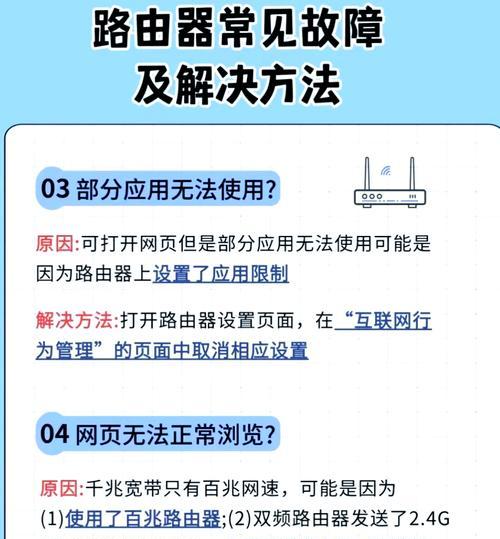
没有网络时的故障排除方法
1.检查物理连接
首先确认所有网线连接是否稳固。包括从调制解调器到路由器的网线、路由器的电源线以及电脑或移动设备与路由器之间的连接。
2.重启设备
关闭路由器和调制解调器的电源,等待大约30秒后重新开启。这个简单的步骤有时可以解决暂时的网络连接问题。
3.检查调制解调器状态
如果重启设备后仍然无法连接互联网,检查调制解调器的状态。如果调制解调器上的灯显示不正常,可能是ISP(互联网服务提供商)的问题,此时应联系ISP。
4.检查路由器设置
在路由器管理界面内检查网络设置是否正确。包括WAN口设置、DHCP服务器设置等。确认没有错误配置导致无法连接网络。
5.更新固件
过时的路由器固件可能导致多种连接问题。访问路由器制造商的官方网站下载最新的固件版本,并按照说明进行升级。
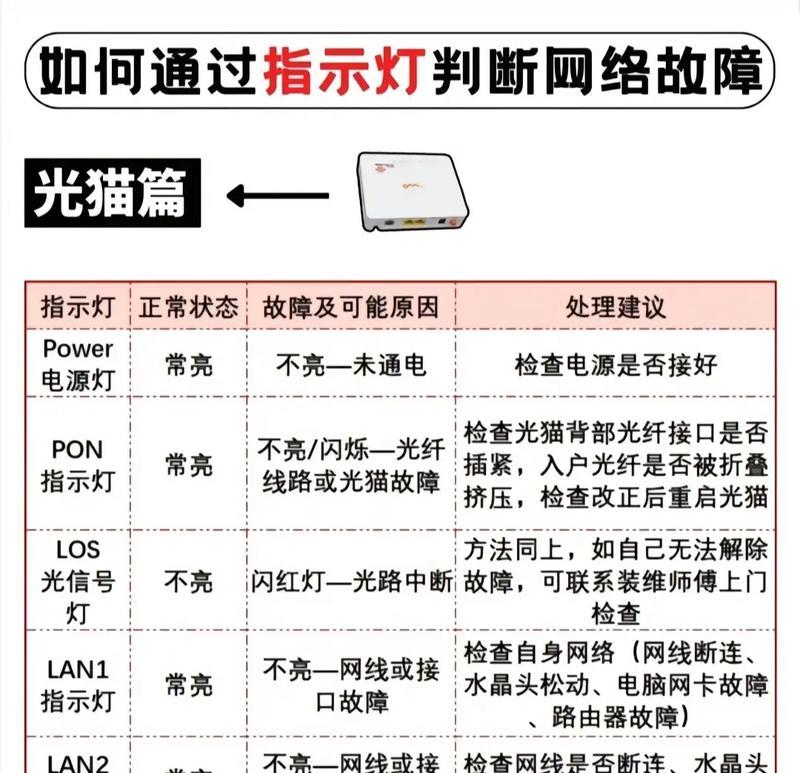
6.使用命令行诊断
如果网络问题依然存在,可以使用Windows系统中的命令行工具(如cmd)输入ping命令来检查网络连通性。通过ping通几个常见的服务器地址(如8.8.8.8),可以判断问题是否出在网络的连通性上。
7.重置路由器
如果以上步骤都无法解决问题,可以考虑恢复路由器到出厂设置。使用路由器背部的小按钮长按5-10秒,路由器将恢复出厂设置。当然,这将清除您所有的网络设置,需要重新配置。

当您遇到路由器网络状态不佳或无法连接网络时,通过本文所列举的检查步骤和故障排除方法,您可以快速定位问题所在,并采取适当措施解决。保持路由器固件更新、正确配置网络设置,并进行定期的检查与维护,将有助于维护一个稳定可靠的网络环境。在面对网络问题时,保持冷静,一步一步地排查,通常都可以找到问题的根源并解决问题。
版权声明:本文内容由互联网用户自发贡献,该文观点仅代表作者本人。本站仅提供信息存储空间服务,不拥有所有权,不承担相关法律责任。如发现本站有涉嫌抄袭侵权/违法违规的内容, 请发送邮件至 3561739510@qq.com 举报,一经查实,本站将立刻删除。